こんにちは、ENGかぴです。
Webサーバーを実装しクライアントからのレスポンスデータにchart.jsライブラリを組み込むことでデータをグラフ表示することができます。温湿度センサであるSHT35-DISを使って取得したデータをグラフ表示する方法をまとめています。
ESP32-WROOM-32E開発ボード(秋月電子)を使用しArduino IDEで開発を行います。また、AE-SHT35(秋月電子)を使用しています。
ESP32-WROOM-32Eを使って動作確認したことをまとめています。
ESP32-WROOM-32Eで学べるソフト開発と標準ライブラリの使い方
温湿度データをグラフで表示する
温湿度データの取得方法及びWebサーバーを実装する方法を下記記事にまとめています。
ESP32-WROOM-32EでWebServerを実装する
Chart.jsを使ってブラウザー上にグラフ表示する方法を下記記事まとめています。
Chart.jsを使ってデータをブラウザー上でグラフ表示する
ChartライブラリをESP32-WROOM-32EのFlashに書き込む
ESP32-WROOM-32Eでグラフ表示するためにはHTMLデータを生成する箇所でChart.jsのライブラリを読み込む必要があります。
ESP32-WROOM-32EではSPIFFSライブラリを使用することでFlash領域をデータ領域として使用することができます。SPIFFSはFlashの一部をデータ領域として使用できるようにしてSDカードのようにアクセスできるように構成されています。
- 手順1SPIFFSのプラグインをダウンロード
- 手順2Arudinoスケッチ保存場所にtoolsフォルダを作成
- 手順3toolsフォルダにダウンロードしたファイルを解凍して移動(コピー)
PR:わからないを放置せず、あなたにあった最低限のスキルを身に着けるコツを教える テックジム 「書けるが先で、理解が後」を体験しよう!
SPIFFSにファイルを書き込む
下記に紹介している「ESP32 Sketch Data Upload」はArduino IDE Ver2.1.1では使用できません。使用する場合は旧バージョンを使用する必要があります。
SPIFFSプラグインをダウンロードしてArduino IDEのツールに「ESP32 Sketch Data Upload」を追加します。
GitHub-arduino-esp32fs-プラグインのダウンロード
ダウンロードしたファイルをArduinoフォルダに追加します。ダウンロードしたファイルを解凍すると「ESP32FS」フォルダが生成されます。Arduinoのスケッチブックの保存場所に指定しているフォルダ内で「tools」フォルダを作成してtoolsファルダー内にESP32FSをコピー(移動)します。
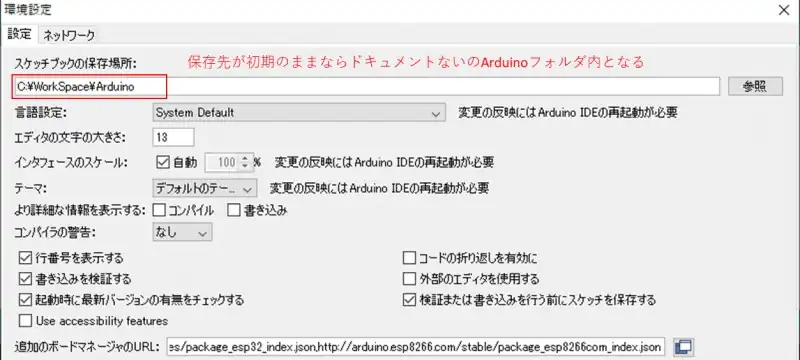
環境設定でスケッチブックの保存場所を確認することができます。初期のままであればドキュメント内のArduinoフォルダが指定されています。例ではC:\WorkSpace\Arduinoを指定しています。
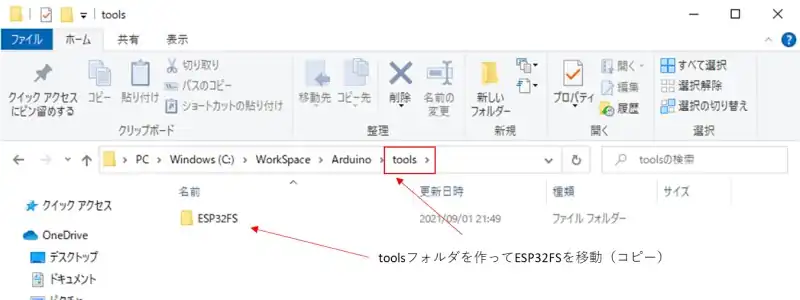
toolsフォルダにESP32FSを追加した後でArduino IDEを起動するとツール欄にESP32 Sketch Data Upload」が追加されます。
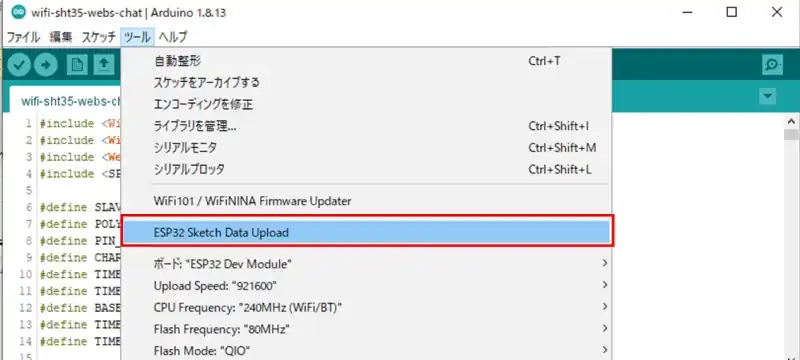
ESP32 Sketch Data UploadをクリックするとFlashにデータを書き込むことができますがFlashにデータを書き込む前に書き込むファイルを準備する必要があります。Arduinoファイルが保管されているフォルダに「data」フォルダを作成します。
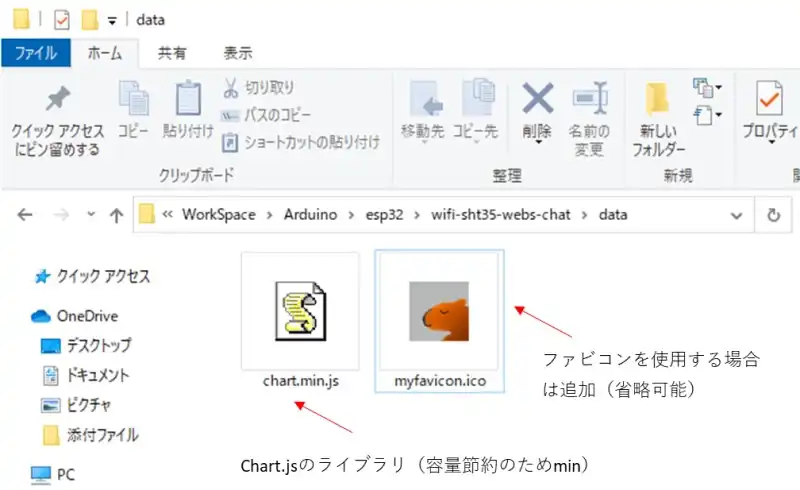
例ではArduinoファイルが「wifi-sht35-webs-chat」フォルダにあります。このフォルダ内に「data」フォルダを作成しChatr.min.jsとファビコンのアイコン(アイコン指定しない場合は不要)を追加しています。ファビコンはページのアイコンですが指定しない場合はデフォルトのアイコンとなります。
PR:RUNTEQ(ランテック )- マイベスト4年連続1位を獲得した実績を持つWebエンジニア養成プログラミングスクール
SPIFFSからデータを取得する
#include <SPIFFS.h>
WebServer Wserver(80);
SPIFFS.begin();
Wserver.serveStatic("/myfavicon.ico",SPIFFS,"/myfavicon.ico");
Wserver.serveStatic("/chart.min.js",SPIFFS, "/chart.min.js");SPIFFSライブラリを使用するためにSPIFFS.hをインクルードします。SPIFFS.begin()でSPIFFSに関する初期化を行います。
WebサーバーライブラリにおいてserverStatic()でFlashに保管したライブラリやファビコンをSPIFFSを使って参照できるようにします。
グラフ表示用のデータを準備する
float tempdat[CHART_SZ];
float humiddat[CHART_SZ];
void charDataSet(void){
memmove( &tempdat[1], &tempdat[0],(CHART_SZ-1)*sizeof(float));
memmove( &humiddat[1], &humiddat[0],(CHART_SZ-1)*sizeof(float));
tempdat[0] = temp;
humiddat[0] = humi;
}Chart.jsで表示するための配列を生成します。SHT35-DISから取得したデータを配列の先頭に新しいデータが更新されるように格納します。
memmove()で配列の先頭から配列の最後尾よりも-1した範囲を配列の1つ分だけずらすことで配列の先頭を空けてから最新のデータを配列の先頭に格納します。
この処理をSHT35-DISから取得したタイミングで繰り返すことで配列の先頭から降順にデータが古くなり配列の先頭には常に最新のデータが格納されます。
HTMLデータの生成
void HtmlSet(void){
String str = "";
str += "<head>";
str += "<link rel='shortcut icon' href='/myfavicon.ico' />"; //ファビコンを指定
str += "<script src = '/chart.min.js'></script>"; //chart.min.jsを読み込み
str += "</head>";HTMLデータを作成してブラウザに表示します。HTMLデータの<head>部分にファビコンを使用する場合は使用するファイルを指定します。<script>でchart.min.jsを読み込む指定を行います。
String str="";
str += "datasets: [{";
str += "label: '温度',";
str += "fill: false,";
str += "borderColor: 'red',";
str += "borderWidth: 1,";
str += "pointRadius: 0,";
str += "pointHoverBorderWidth: 10,";
str += "data: [";
for(uint16_t i = 0; i< CHART_SZ; i++ ){
str += tempdat[i];
if(i != CHART_SZ-1 )str += ",";
}
str += "]";
str += "}, {";Chart.jsはHTTPファイルと関連付けられた配列であればX軸やY軸の値を配列名で指定するとグラフ表示ができますが、温湿度の履歴はESP32のRAMに格納しているため関連性がなく配列名を直接指定することができません。
10~15行目のように配列を文字列で追加してグラフのデータをセットする必要があります。例のようにdata[]に配列のデータを追加してHTMLデータを生成しています。
例)文字列追加の様子
配列の一番目を追加:data[25.03,
配列の二番目を追加:data[25.03,25.05,
配列のN番目を追加:data[25.03,25.05,・・・,25.07,
配列の追加が完了:data[25.03,25.05,・・・,25.07,・・・,25.04]
一文字でも間違うと表示できなくなるためテキストファイルなどでHTML形式で文章を生成しGoogle Chromeで開いて表示できることを確認しておくとよいでしょう。
PR:スキマ時間で自己啓発!スマホで学べる人気のオンライン資格講座【スタディング】まずは気になる講座を無料で体験しよう!
動作確認
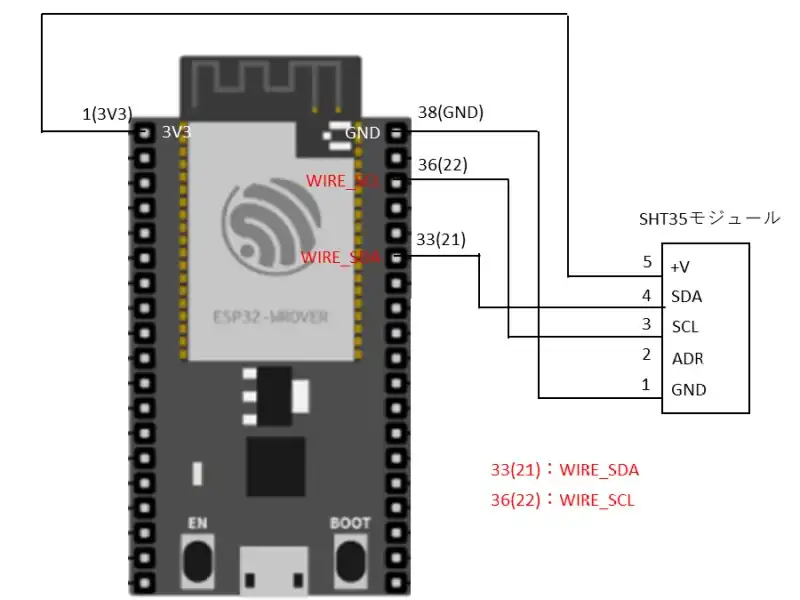
ESP32-WROOM-32EとSHT35-DISの配線例を示しています。回路図の番号はESP32 -WROOM-32Eの左上を1ピンとした時反時計回りにピンを数えた場合の番号としています。ピン番号横の()内の番号はシルク印刷されているピンの名称です。
スマホのGoogle ChromeでIPアドレス「192.168.11.2」を入力しリクエストを送るとESP32-WROOM-32Eからスマホに返信し温湿度データと時間経過による温湿度情報がグラフ表示されました。
IPアドレス「192.168.11.2/ti」と存在しないURLを指定するとFile Not Foundが表示されることも確認しています。
ソースコード全体
ソースコードは記事作成時点において動作確認できていますが、使用しているライブラリの更新により動作が保証できなくなる可能性があります。また、ソースコードを使用したことによって生じた不利益などの一切の責任を負いかねます。参考資料としてお使いください。
#include <Wire.h>
#include <WiFi.h>
#include <WebServer.h>
#include <SPIFFS.h>
#define SLAVE_ADRS 0x45
#define POLYNOMIAL 0x31
#define PIN_DI 22
#define CHART_SZ 600
#define TIME_OFF -1 //タイマーを使用しない場合
#define TIME_UP 0 //タイムアップ
#define BASE_CNT 10 //ベースタイマカウント値
#define TIME_SHT35_MAX 100 //SHT35の計測タイマ
#define TIME_OUT_MAX 20 //SHT35の通信タイムアウト
typedef enum{
SHT35_MEASURE = 0,
SHT35_WAIT,
SHT35_READ,
SHT35_MAX
}SHT35_MODE;
const char *ssid = "EngKapi1"; //SSID
const char *pass = "22223333"; //password
const IPAddress ip(192,168,11,2); //IPアドレス
const IPAddress subnet(255,255,255,0); //サブネットマスク
/* 変数宣言 */
WebServer Wserver(80);
SHT35_MODE mode = SHT35_MEASURE;
uint32_t beforetimCnt = millis();
float temp;
float humi;
float tempdat[CHART_SZ];
float humiddat[CHART_SZ];
int16_t timSht35start;
int16_t timSht35Out = TIME_OFF;
uint8_t singleshot[2] = { 0x2C, 0x06};
uint8_t chksum[2];
uint8_t rxdata[6];
/* プロトタイプ宣言 */
void mainApp(void);
void Sht35Measure(uint8_t dev_id,uint8_t* cmd, uint16_t len);
bool Sht35GetData(uint8_t dev_id,uint8_t* reg_data, uint16_t len);
uint8_t Crc8Calc(uint8_t *data, uint8_t sz );
void HtmlSet(void);
void handleNotFound(void);
void charDataSet(void);
void setup() {
Serial.begin(115200);
Wire.begin();
WiFi.softAP(ssid, pass); //WiFiのアクセスポイントの設定
WiFi.softAPConfig(ip, ip, subnet); //アクセスポイントのIP及びサブネットマスク
SPIFFS.begin();
Wserver.serveStatic("/myfavicon.ico",SPIFFS,"/myfavicon.ico");
Wserver.serveStatic("/chart.min.js",SPIFFS, "/chart.min.js");//chart.jsのバージョンが4.0.0以上ならchart.umd.jsを使用します。
Wserver.on("/", HTTP_GET, HtmlSet); //URLを指定して処理する関数を指定
Wserver.onNotFound(handleNotFound); //URLが存在しない場合の処理する関数を指定
Wserver.begin(); //Webサーバーの開始
}
void loop() {
mainTimer();
mainApp();
Wserver.handleClient();
}
/* タイマ管理 */
void mainTimer(void){
if ( millis() - beforetimCnt > BASE_CNT ){
beforetimCnt = millis();
if( timSht35start > TIME_UP ){
--timSht35start;
}
if( timSht35Out > TIME_UP ){
--timSht35Out;
}
}
}
/* メイン処理関数 */
void mainApp(void){
switch(mode){
case SHT35_MEASURE:
if( timSht35start == TIME_UP ){
timSht35start = TIME_OFF;
timSht35Out = TIME_OUT_MAX;
Sht35Measure(SLAVE_ADRS, &singleshot[0], sizeof(singleshot));
mode = SHT35_WAIT;
}
break;
case SHT35_WAIT:
if( digitalRead(PIN_DI) == 1){
mode = SHT35_READ;
}
break;
case SHT35_READ:
if( Sht35GetData(SLAVE_ADRS, &rxdata[0], sizeof(rxdata))){
uint16_t tempHex;
uint16_t humiHex;
chksum[0] = Crc8Calc(&rxdata[0],2); //tempのCRCチェック
chksum[1] = Crc8Calc(&rxdata[3],2); //humiのCRCチェック
if( chksum[0] == rxdata[2] && chksum[1] == rxdata[5]){
tempHex = ((uint16_t)rxdata[0] << 8) | rxdata[1];
humiHex =((uint16_t)rxdata[3] << 8) | rxdata[4];
temp = (tempHex / 65535.00) * 175 - 45;
humi = (humiHex / 65535.0) * 100.0;
Serial.print("temp: ");
Serial.print(temp);
Serial.print("℃ ");
Serial.print("humi :");
Serial.print(humi);
Serial.print("% ");
Serial.println();
charDataSet();
}
timSht35start = TIME_SHT35_MAX;
timSht35Out = TIME_OFF;
mode = SHT35_MEASURE;
}
break;
}
if( timSht35Out == TIME_UP ){
timSht35Out = TIME_OFF;
mode = SHT35_MEASURE;
timSht35start = TIME_SHT35_MAX;
}
}
/* SHT35へコマンド送出 */
void Sht35Measure(uint8_t dev_id,uint8_t* cmd, uint16_t len){
Wire.beginTransmission(dev_id); //スレーブが存在するか確認
byte error = Wire.endTransmission();
if( error == 0){ //スレーブが存在する場合下の処理
Wire.beginTransmission(dev_id);
for( uint16_t i=0; i < len; i++ ){
Wire.write(*cmd); //lenサイズ分だけデータを書き込む
++cmd;
}
Wire.endTransmission(); //ストップ・コンディションの発行
}
}
/* SHT35からデータを取得 */
bool Sht35GetData(uint8_t dev_id,uint8_t* reg_data, uint16_t len){
bool ret = false;
Wire.beginTransmission(dev_id); //スタート・コンディションの発行
byte error = Wire.endTransmission();
if( error == 0){ //スレーブが存在する場合下の処理
if( Wire.requestFrom(dev_id, len) == len ){
for( uint16_t i=0; i < len; i++ ){
*reg_data = Wire.read(); //len分だけデータをリードする
++reg_data;
}
ret = true;
}
}
return ret;
}
/* CRC8計算関数 */
uint8_t Crc8Calc(uint8_t *data, uint8_t sz ){
uint8_t crc = 0xFF;
uint8_t i,j;
for( i = 0; i < sz; i++){
crc ^= *data;
for( j = 0; j < 8; j++ ){
if( crc & 0x80 ){
crc = ( crc << 1 ) ^ POLYNOMIAL;
}
else{
crc = crc << 1;
}
}
++data;
}
return crc;
}
/* 温湿度データをセット*/
void charDataSet(void){
memmove( &tempdat[1], &tempdat[0],(CHART_SZ-1)*sizeof(float));
memmove( &humiddat[1], &humiddat[0],(CHART_SZ-1)*sizeof(float));
tempdat[0] = temp;
humiddat[0] = humi;
}
/* クライアントに返信するhtmlデータを生成 */
void HtmlSet(void){
String str = "";
str += "<html lang=\"ja\">";
str += "<head>";
//str += "<meta http-equiv=\"refresh\" content=\"5\">";
str += "<meta charset=\"UTF-8\">";
str += "<title>Sensor SHT35</title>";
str += "<link rel='shortcut icon' href='/myfavicon.ico' />";
str += "<script src = '/chart.min.js'></script>";
str += "</head>";
str += "<body>";
str += "<h1>ESP32-SHT35-DIS温湿度センサ</h1>";
str += "<h2>WebServerライブラリを使用</h2>";
str += "<h2>温度: ";
str += temp;
str += "℃ ";
str += "湿度: ";
str += humi;
str += "%RH";
str += "</h2>";
str += "<div style='height: 600px; width: 800px; margin: auto;'>";
str += "<canvas id='ChartID'></canvas>";
str += "</div>";
str += "<script>";
str += "var ctx = document.getElementById('ChartID').getContext('2d');";
str += "var myChart = new Chart(ctx, {";
str += " type: 'line',";
str += " data: {";
str += " labels: [ ";
for(uint16_t i = 0; i< CHART_SZ; i++ ){
str += i;
if(i != CHART_SZ-1 )str += ",";
}
str += " ],";
str += " datasets: [{";
str += " label: '温度',";
str += " fill: false,";
str += " borderColor: 'red',";
str += " borderWidth: 1,";
str += " pointRadius: 0,";
str += " pointHoverBorderWidth: 10,";
str += " data: [";
for(uint16_t i = 0; i< CHART_SZ; i++ ){
str += tempdat[i];
if(i != CHART_SZ-1 )str += ",";
}
str += " ]";
str += " }, {";
str += " label: '湿度',";
str += " fill: false,";
str += " borderColor: 'blue',";
str += " borderWidth: 1,";
str += " pointRadius: 0,";
str += " pointHoverBorderWidth: 10,";
str += " pointStyle: 'triangle',";
str += " yAxisID: 'y2',";
str += " data: [";
for(uint16_t i = 0; i< CHART_SZ; i++ ){
str += humiddat[i];
if(i != CHART_SZ-1 )str += ",";
}
str += " ]";
str += " }]";
str += " },";
str += " options: {";
str += " responsive: true,";
str += " plugins: {";
str += " title: {";
str += " display: true,";
str += " text: 'SHT35-DISから取得した温度・湿度',";
str += " font: {";
str += " size: 18,";
str += " },";
str += " },";
str += " },";
str += " scales: {";
str += " x: {";
str += " display: true,";
str += " stacked: false,";
str += " title: {";
str += " display: true,";
str += " text: 'サンプル数',";
str += " font: {";
str += " size: 16,";
str += " },";
str += " },";
str += " },";
str += " y: {";
str += " min: -20,";
str += " max: 80,";
str += " title: {";
str += " display: true,";
str += " text: '温度[℃]',";
str += " color: 'red',";
str += " font: {";
str += " size: 16,";
str += " },";
str += " },";
str += " ticks:{";
str += " display: true,";
str += " color: 'red',";
str += " },";
str += " },";
str += " y2: {";
str += " min: 0,";
str += " max: 100,";
str += " title: {";
str += " display: true,";
str += " text: '湿度[%]',";
str += " color: 'blue',";
str += " font: {";
str += " size: 16,";
str += " },";
str += " },";
str += " position: 'right',";
str += " ticks:{";
str += " display: true,";
str += " color: 'blue',";
str += " },";
str += " },";
str += " },";
str += " },";
str += "})";
str += "</script>";
str += "</body>";
str += "</html>";
Wserver.send(200,"text/html", str);
//HTTPレスポンス200でhtmlデータとして送信
}
/* URLが存在しない場合の処理 */
void handleNotFound(void) {
String message = "File Not Found\n\n";
message += "URI: ";
message += Wserver.uri();
message += "\nMethod: ";
message += (Wserver.method() == HTTP_GET) ? "GET" : "POST";
message += "\nArguments: ";
message += Wserver.args();
message += "\n";
for (uint8_t i = 0; i < Wserver.args(); i++) {
message += " " + Wserver.argName(i) + ": " + Wserver.arg(i) + "\n";
}
Wserver.send(404, "text/plain", message); //テキストファイルであることを示している。
}本ソースコードでグラフ表示するためにChart.jsライブラリをESP32 Sketch Data Uploadを使ってフラッシュ領域に書き込んでおく必要があります。また、chart.jsのバージョンが4.0.0以上ならchart.umd.jsを使用します。
関連リンク
Arduinoのライブラリを使って動作確認を行ったことを下記リンクにまとめています。
Arduinoで学べるマイコンのソフト開発と標準ライブラリの使い方
Seeeduino XIAOで学べるソフト開発と標準ライブラリの使い方
ESP32-WROOM-32Eで学べるソフト開発と標準ライブラリの使い方
最後まで、読んでいただきありがとうございました。




スマホで温湿度情報をグラフで表示することは他のセンサーの動作情報を視覚的に確認することができるため応用範囲が広がりそうです。